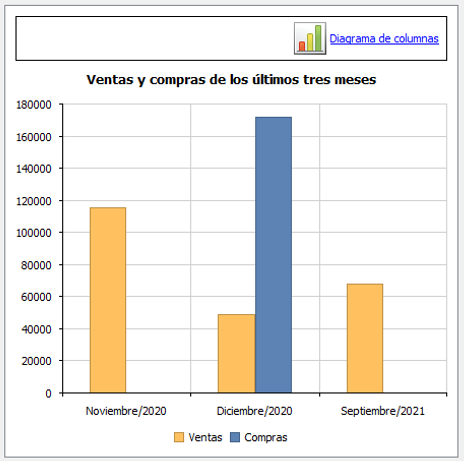Selección de clientes, proveedores y artículos: Vista Ficha
Aplica a: a3ERP +1 - a3ASESOR | business 360
- a3ASESOR | business 360
Con la versión 14.02.00 de a3ERP, en la selección de clientes, proveedores y artículos se incorporan nuevas funcionalidades que te permitirán acceder a la información de forma directa. Es decir, sin necesidad de buscarla o de entrar en la ficha para consultarla.
Para ello, al entrar en la selección de estos ficheros, dispones de dos vistas que permitirán escoger al usuario en qué formato quiere ver la información:
- Vista grid: es la visualización clásica que tenía, hasta ahora, a3ERP (se mantiene con la misma funcionalidad).
- Vista ficha: es la nueva visualización que permite consultar el contenido de la ficha de una forma más visual. Incorpora, a mano derecha, un panel con información de la ficha (ya sea un cliente, un proveedor o un artículo), así como datos de las últimas facturas, gráficos de las ventas/compras de los últimos 3 meses, etc.
A continuación, te explicamos todo lo que necesitas saber sobre el funcionamiento de la Vista ficha.
Vista ficha
Al acceder a la selección de clientes, proveedores y/o artículos, selecciona la opción "Vista ficha".
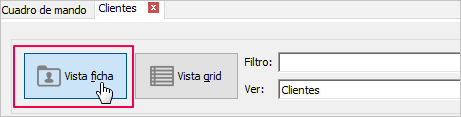
En la parte inferior, encontrarás los botones de mantenimiento: Nuevo ( ), Editar (
), Editar ( ) y Borrar (
) y Borrar ( ).
).
Veamos en detalle la vista ficha en los diferentes puntos:
Vista ficha en clientes y proveedores
La vista ficha estará disponible tanto en el fichero de clientes como en el de proveedores y el funcionamiento es igual en ambos casos. Al acceder a la selección de clientes o proveedores con la "Vista ficha", en el panel de la derecha, podremos ver toda la información del cliente o proveedor que hayamos seleccionado.
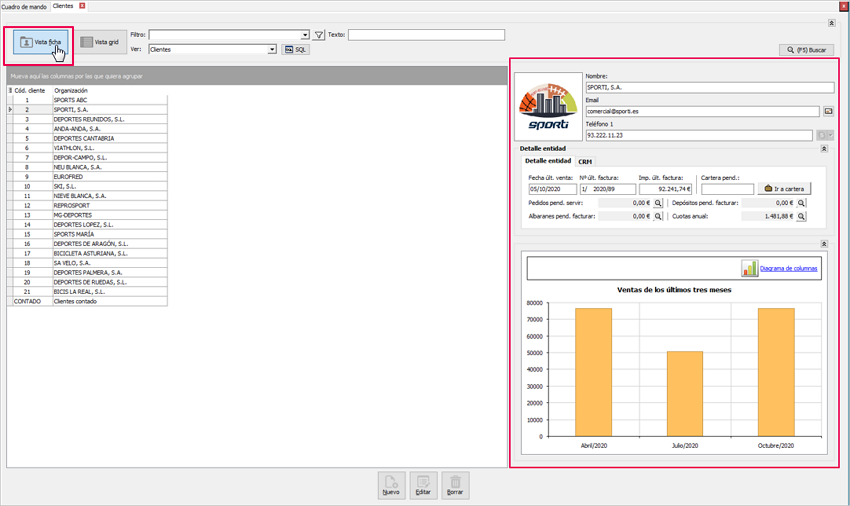
Este panel está dividido en varias secciones:
Datos Generales
La primera sección muestra los datos generales del cliente/ proveedor seleccionado: "Nombre", "Email" y "Teléfono".
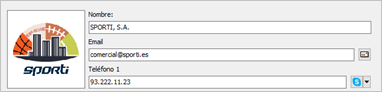
Pulsando el botón del email ( ), automáticamente, se abrirá el correo electrónico predeterminado y podrás enviar sin salir de la aplicación un email al cliente/ proveedor seleccionado.
), automáticamente, se abrirá el correo electrónico predeterminado y podrás enviar sin salir de la aplicación un email al cliente/ proveedor seleccionado.
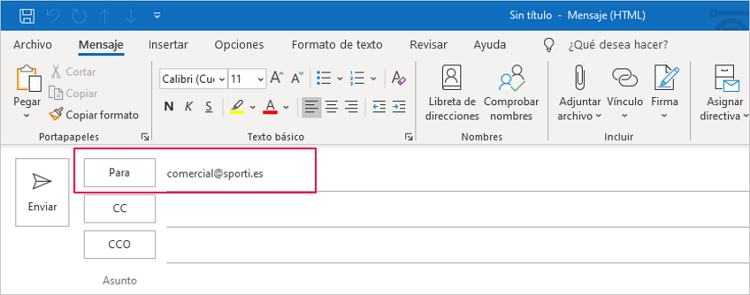
Asimismo, en el campo "Teléfono" dispones del botón Skype ( ) que, si lo tienes configurado, te permitirá realizar llamadas directamente desde la ficha.
) que, si lo tienes configurado, te permitirá realizar llamadas directamente desde la ficha.
Detalle entidad
Esta sección permite consultar las últimas operaciones del cliente/ proveedor:
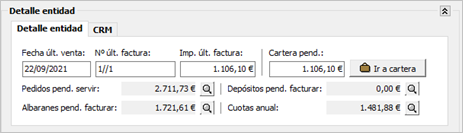
Podremos consultar, por ejemplo:
- Última factura realizada, con el detalle del número, importe y fecha.
- Información de los vencimientos pendientes que tenga el cliente (incluye el botón de acceso directo a la cartera del cliente "Ir a cartera").
- Resumen de todos aquellos documentos pendientes: total de los pedidos pendientes de servir, los depósitos pendientes de facturar, los albaranes pendientes de facturar, así como las cuotas anuales. Con el botón "Lupa", tendremos acceso al detalle de esos documentos. Además, desde esta selección, tendremos el botón "Ver origen", para acceder al documento seleccionado.
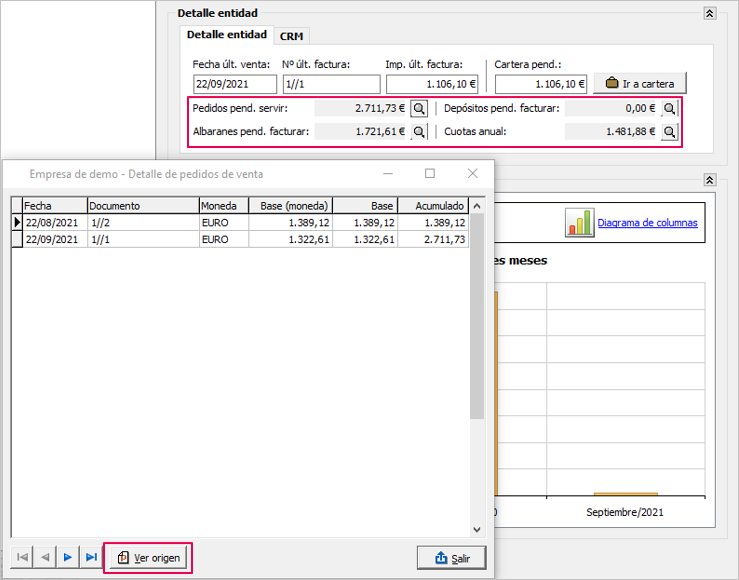
Gráfico
Se muestra un gráfico de las ventas/compras de los 3 últimos meses:
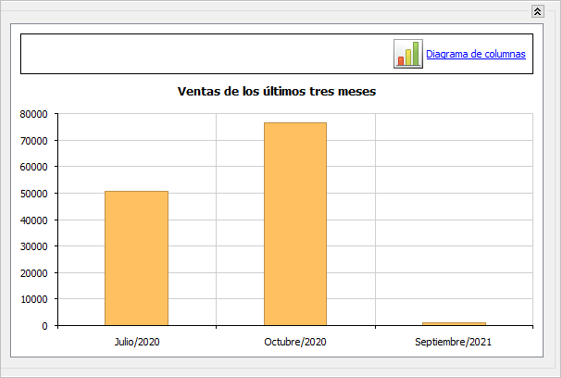
El botón  permite cambiar el tipo de gráfico a visualizar:
permite cambiar el tipo de gráfico a visualizar:
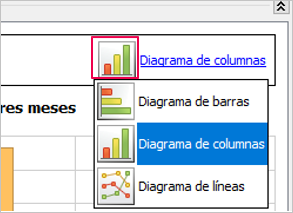
Vista ficha en artículos
En el caso de artículos, la funcionalidad es la misma que en clientes y proveedores, no obstante, la información difiere un poco.
En la sección general, veremos el detalle de los precios, así como el stock del artículo.
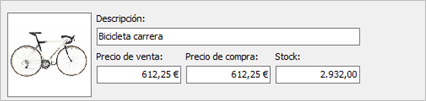
En "Detalle entidad", podremos conocer la última compra con su precio y la última venta y su precio y, por último, el detalle del total pendiente de entregar / recibir.
Siguiendo la operativa habitual, con el botón "Lupa", podremos acceder al detalle de esos documentos.
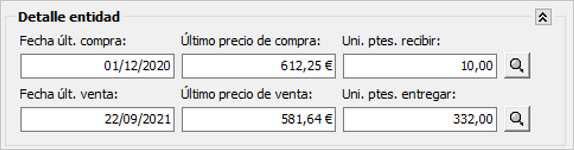
Igual que en clientes y proveedores, también está disponible el gráfico de las ventas y compras del artículo en los últimos tres meses. El botón  permite cambiar el tipo de gráfico a visualizar.
permite cambiar el tipo de gráfico a visualizar.